Arbeitsschritte freigeben / abschließen
Auf dieser Seite
1. Voraussetzungen und Hinweise
Du kannst einen Arbeitsschritt zur Bearbeitung freigeben und abschließen, wenn du für diesen oder für den gesamten Fall verantwortlich bist.
Bist du keines von beidem, werden dir die Buttons für die Freigabe und den Abschluss von Arbeitsschritten nicht angezeigt.
Bist du fallverantwortlich, wird dein Avatar oben rechts im Fall neben dem Wort "Fallverantwortlich" abgebildet.
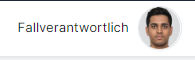
Wenn du für einen Schritt verantwortlich bist, steht neben dem Titel der Aufgabe, die dir zugewiesen ist, "Verantwortlich".

Hinweise:
- Es können mehrere Personen für denselben Schritt oder Fall verantwortlich sein.
Das bedeutet, es kann passieren, dass jemand anderes einen Schritt abschließt, für den du ebenfalls verantwortlich bist.
- Du wirst immer per Mail und Benachrichtigung im Studio informiert, wenn du einen Arbeitsschritt freigeben oder abschließen kannst.
2. Arbeitsschritte freigeben
Ein Arbeitsschritt kann nur freigegeben werden, wenn alle vorigen Schritte abgeschlossen sind, und es kann immer nur der nächste Schritt in der Reihenfolge freigegeben werden.
Diesen erkennst du daran, dass er der erste Schritt in der Abfolge ist,
- neben dem rechts kein Häkchen abgebildet und
- der nicht ausgegraut ist.
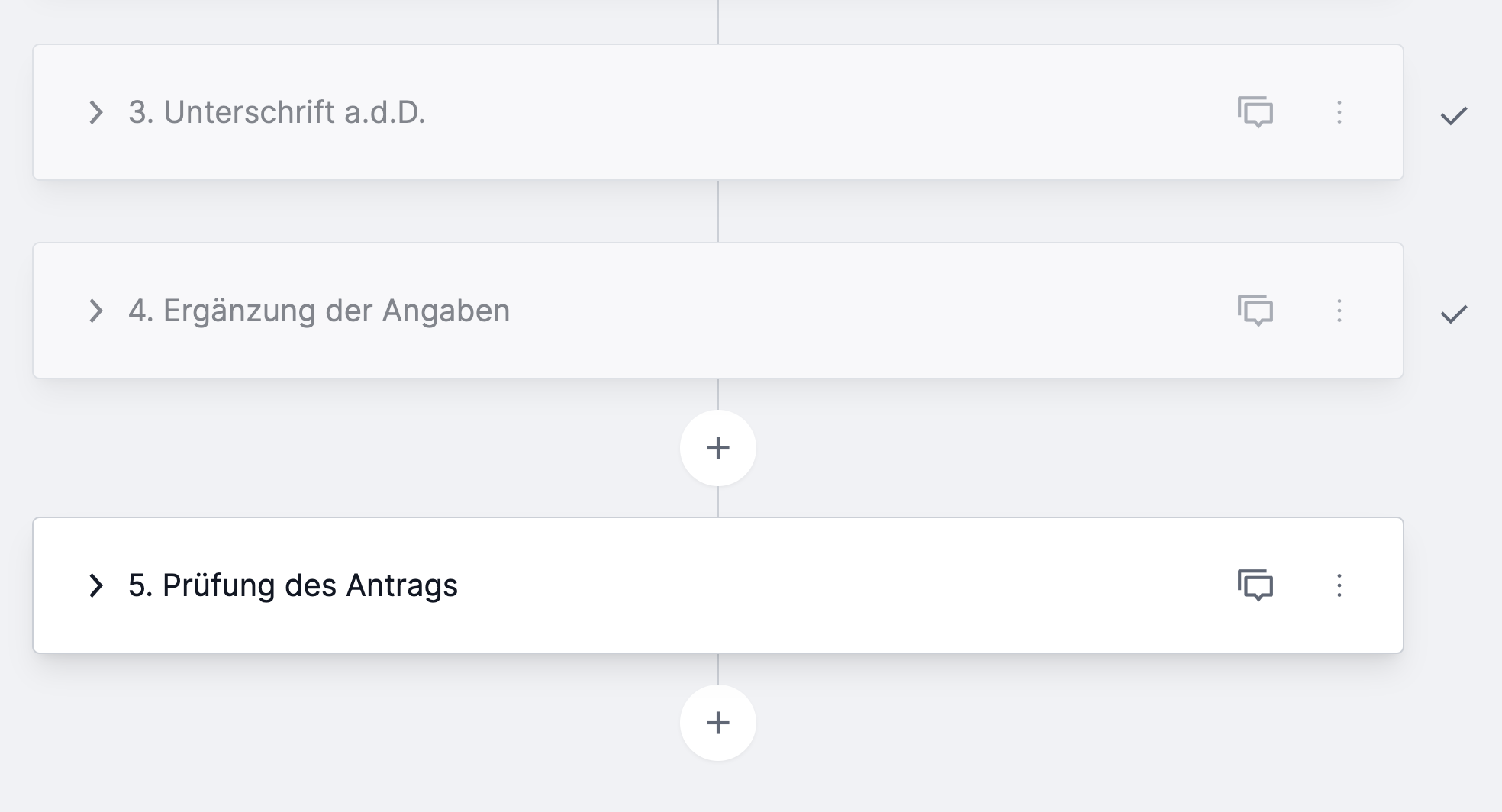
Klappe den Schritt aus, indem du ihn doppelt anklickst und klicke rechts unten auf "Freigeben".
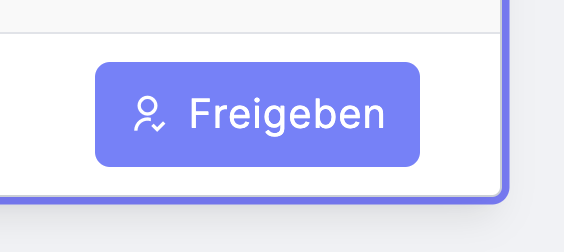
Der Schritt ist in Bearbeitung und die Person(en), die nun Aufgaben erledigen müssen, werden automatisch informiert.
Wenn du nicht selbst direkt eine Aufgabe erledigen musst, wirst du informiert, wenn / sobald du wieder tätig werden musst.
Hinweis: für Arbeitsschritte ist die automatische Freigabe standardmäßig angeschaltet.
Das heißt, dass Schritte nur dann händisch freigegeben werden müssen, wenn dies explizit so eingestellt wurde (zum Beispiel, um sicherzustellen, dass alle nötigen Vorbereitungen für dessen Bearbeitung getroffen wurden).
3. Automatische Freigabe
Wenn für einen Arbeitsschritt eine automatische Freigabe eingestellt ist, wird dieser automatisch freigegeben, sobald der Schritt davor abgeschlossen ist (bzw. beim ersten Schritt in einem Fall, wenn dieser gestartet wird), und du wirst nicht informiert und musst auch nicht für die Freigabe tätig werden.
4. Arbeitsschritte abschließen (alle Aufgaben abgeschlossen)
Haben alle Beteiligten an einem Arbeitsschritt ihre Aufgaben erledigt, wirst du darüber benachrichtigt und kannst nun den Schritt prüfen und abschließen.
Sind alle Aufgaben auf dem Schritt zu deiner Zufriedenheit erledigt, klickst du auf den Button "Schritt abschließen" rechts unten im Arbeitsschritt und dann an derselben Stelle auf "Wirklich abschließen?", um den Abschluss zu bestätigen.
Möchtest du den Schritt doch noch nicht abschließen, klicke den "Wirklich schließen?"-Button nicht an, sondern stattdessen an eine beliebige andere Stelle, um den Abschluss abzubrechen.
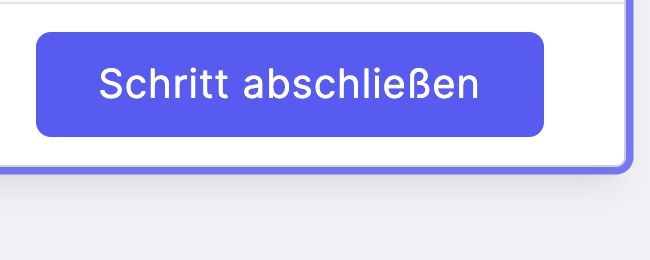
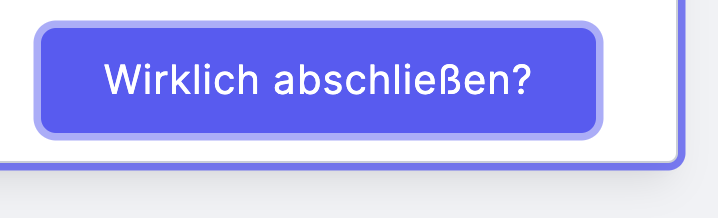
Hast du den Schritt abgeschlossen, erhält er den entsprechenden Status links unten im Schritt und ein Häkchen rechts von der Titelzeile.
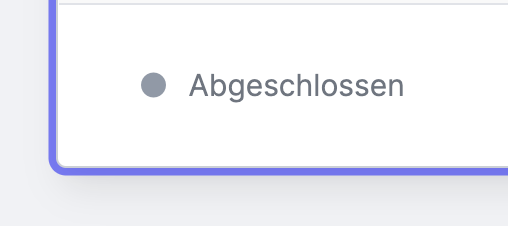
Wichtige Hinweise zu abgeschlossenen Arbeitsschritten
- Sobald du einen Arbeitsschritt final abgeschlossen hast, lässt sich dieser nicht mehr bearbeiten oder verändern.
So wird sichergestellt, dass die Dokumentation des Prozesses nachvollziehbar und ganzheitlich in der E-Akte landet.
Allerdings können alle an diesem Schritt Beteiligten noch Kommentare auf diesem schreiben.
- Sobald du den letzten Arbeitsschritt in einem Fall abschließt, wird auch der Fall automatisch abgeschlossen und ins Archiv im Studio verschoben.
Möchtest du den Fall doch noch weiterbearbeiten, kannst du ihn als Fallverantwortung über einen Klick auf "Fall reaktivieren" rechts oben im Fall wieder auf "In Bearbeitung" stellen.
5. Arbeitsschritte vorzeitig abschließen (unerledigte Aufgaben vorhanden)
Du kannst Arbeitsschritte nur abschließen, wenn diese bereits freigegeben wurden.
Der Button "Schritt abschließen" erscheint erst rechts unten im Arbeitsschritt, wenn alle Aufgaben erledigt sind.
Sind noch Aufgaben unerledigt, möchtest du den Schritt aber trotzdem abschließen (zum Beispiel, weil die noch offenen Aufgaben optional sind), gehe ins Arbeitsschrittmenü (drei kleine Punkte rechts oben im Schritt) und klicke auf "Schritt abschließen".
Wenn du darauf klickst, erscheint "Wirklich abschließen?". Klicke darauf, um den Abschluss zu bestätigen.
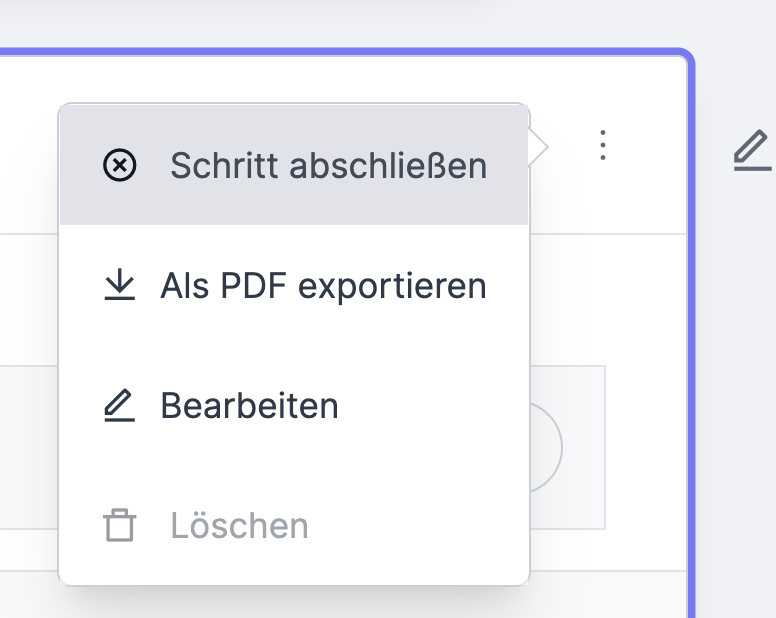
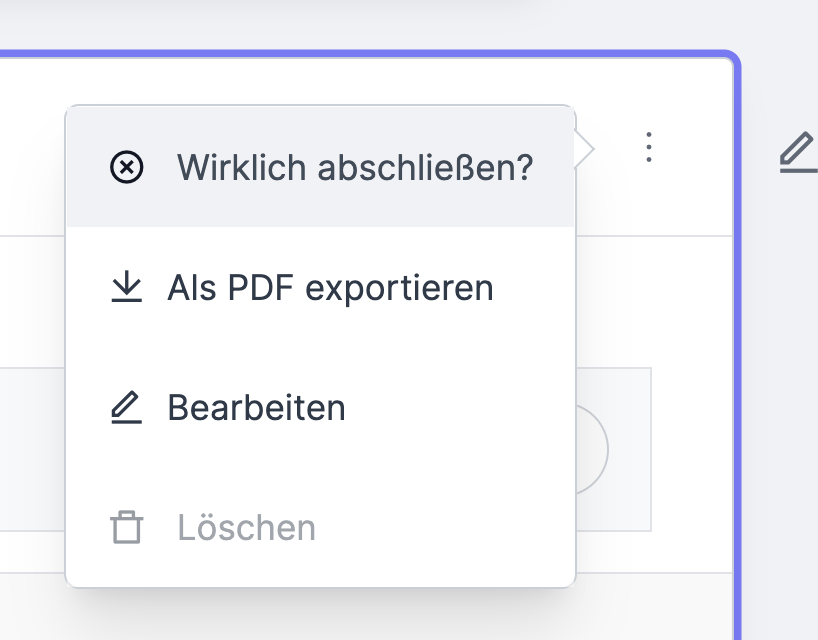
6. Automatischer Abschluss
Wenn für einen Arbeitsschritt ein automatischer Abschluss eingestellt ist, wird dieser automatisch abgeschlossen, sobald die voreingestellten Voraussetzungen erfüllt sind.
In diesem Fall musst du nicht tätig werden.